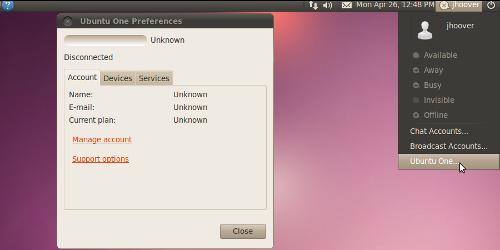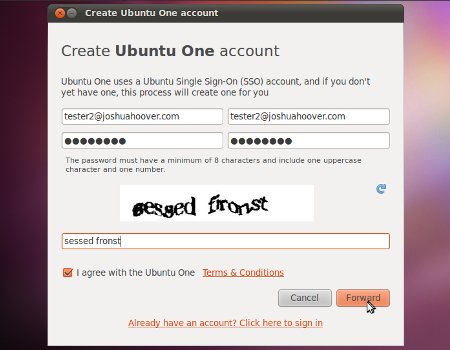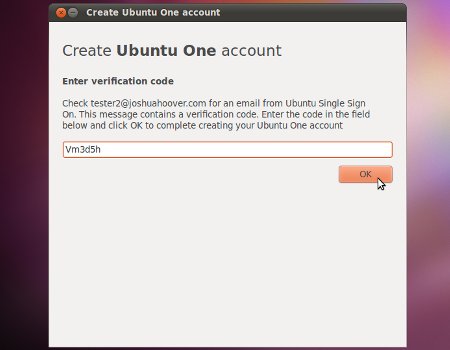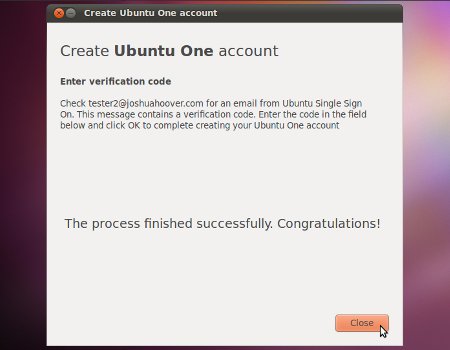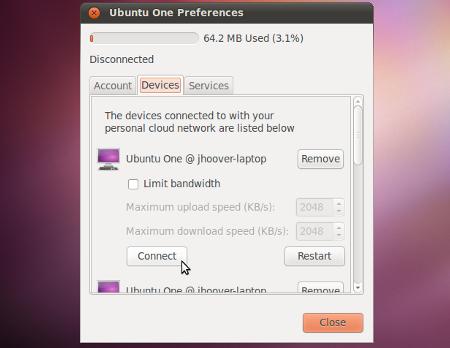Esta Secretaría de Informaciones cumple con la pesada tarea de informar el pase a la inmortalidad del servicio Ubuntu One, de manera que todo el contenido almacenado en él será borrado para junio de 2014.
Sin embargo, esto no quita que podamos suplirlo con algún otro servicio de Nube cuya integración sea compatible con Ubuntu, el sistema operativo Justicialista por excelencia.
Entre los servicios más extendidos contamos con Dropbox, que presenta algunas ventajas concretas sobre otros. En particular permitirá almacenar gratuitamente unos 2,5GB de información - duplicada tanto en una carpeta local en el disco rígido, como en un servidor "en la nube" - y a la que pueden acceder equipos designados y sincronizar contenidos a través de un cliente compatible, a manera del extinto Ubuntu One.
Para disponer de estas características, como primer paso será escencial darnos de alta en DropBox. Para ello rumbearán con vuestro navegador hasta el sitio web oficial. El público procederá a darse de alta indicando un nombre, un nombre de Usuario y naturalmente, una contrasena.
Una vez cumplidos con estos pasos burocráticos, se habrá de descargar y ejecutar el paquete del instalación e integración de Dropbox que corresponda a nuestra arquitectura de Ubuntu. Todo ello podremos hacerlo rápidamente desde la Terminal. Abrimos una Consola con Ctrl+Alt+T e ingresamos los siguientes Comandos de Organización:
wget https://www.dropbox.com/download?dl=packages/ubuntu/dropbox_1.6.0_i386.deb
mv download\?dl\=packages%2Fubuntu%2Fdropbox_1.6.0_i386.deb dropbox_1.6.0_i386.deb
sudo dpkg -i dropbox_1.6.0_i386.deb
cd ~/Descargas ;
wget https://www.dropbox.com/download?dl=packages/ubuntu/dropbox_2020.03.04_amd64.deb ;
mv download\?dl\=packages%2Fubuntu%2Fdropbox_2020.03.04_amd64.deb dropbox_2020.03.04_amd64.deb ;
sudo dpkg -i dropbox_2020.03.04_amd64.deb ;
cd ~ && wget -O - "https://www.dropbox.com/download?plat=lnx.x86_64" | tar xzf - ;
~/.dropbox-dist/dropboxd
El instalador de Dropbox consiste realmente en una rutina simple, encargada de descargar un demonio (servicio especial) de tipo propietario, que se ejecutará en el sistema. Este nos permitirá sincronizar la información local con la remota. Al tratarse de un pequeño código privativo, se nos alertará al respecto. Si estamos de acuerdo con su instalación, habrán de presionar el botón Start Dropbox.
Conforme lo hagamos, se dará comienzo a la descarga de internet del Demonio (serivico) de Dropbox propiamente dicho, acción que requerirá unos instantes para completarse.
Al finalizar la instalación del Demonio, el programa nos pedirá activarlo para poder completar la instalación del programa de sincronización de Dropbox (aquél encargado de establecer una carpeta en nuestro sistema y compatibilizarla con el sistema "en la nube"). Para ello hemos de presionar el botón Start Dropbox.
Inteligentemente, el instalador nos permitirá configurar nuestra cuenta ya creada, o nos permitirá crearla si no lo hubiésemos hecho aún. En este caso, tildamos "Ya tengo una cuenta de Dropbox", para continuar directamente con la rutina de configuración de la misma.
Ingresamos nuestros datos: usuario de dropbox, la contraseña del servicio que le hayamos asignado, y el nombre del equipo (que se incluirá automáticamente y debemos dejarlo tal como aparece).
Una vez configurada, podremos escoger un tipo de instalación de Dropbox, ya sea Típica o Avanzada. En este caso, escogeré Avanzada y presiono el botón Instalar para dar inicio a la rutina de instalación de Dropbox e integración con Ubuntu.
El uso de la opción de Instalación Avanzada me permite cambiar la carpeta donde van a terminar los archivos. Normalmente esta carpeta es ~/Dropbox/, pero podría querer cambiarle el nombre (por ejemplo, "~/Compartida/"). Una vez que le he escogido un nombre, presiono el botón Siguiente.
La instalación avanzada me permite activar los Atributos Extendidos de los archivos. Estos son por ejemplo, el montaje de archivos encriptados o dables de ejecución (en Linux). En este caso, responderé afirmativamente y presiono el botón Siguiente.
El sistema nos solicitará la contraseña de Conductor del sistema para hacer posible esto último.
Ahora el sistema habrá terminado de instalar Dropbox, y de integrarlo con Nautilus. Para ello, el instalador nos solicitará que presionemos el botón Restart Nautilus. Al presionarlo la pantalla parpadeará momentáneamente, y luego debemos presionar el botón Siguiente. Entonces ya la instalación habrá finalizado, y podremos ver la carpeta de Dropbox creada dentro de nuestra Carpeta de Usuario. En el instalador, tomará parte ahora un "recorrido de bienvenida" o pequeña demostración de uso de Dropbox.
El ícono de Dropbox debería aparecer en el panel superior de Ubuntu, y también activarse automáticamente al reiniciar el sistema. Si no lo hiciese, podríamos ejecutarlo desde Aplicaciones / Internet / Dropbox.
Si hacemos clic en el ícono podremos ver el estado de la sincronización (si se estuviese realizando en el momento), así como el porcentaje de espacio "en la nube" ocupado, la velocidad de carga y descarga de datos durante la acción de sincronismo, cerrar el servicio de Dropbox, etc.
Instalación de Dropbox desde la línea de comandos
El serivicio Dropbox puede ejecutarse también desde una consola de texto, ideal para operar desde servidores Linux tanto de 32 como de 64 bitios. En caso de que deseemos esta opción debemos instalarlo con los siguientes Comandos de Organización:
cd ~ && wget -O - "https://www.dropbox.com/download?plat=lnx.x86" | tar xzf -
cd ~ && wget -O - "https://www.dropbox.com/download?plat=lnx.x86_64" | tar xzf -
A continuación, ejecuta el demonio de Dropbox desde la carpeta .dropbox-dist recién creada.
~/.dropbox-dist/dropboxd
Si se diera el caso que esta fuese la primera ejecución de Dropbox en el sistema, se nos pedirá copiar y pegar un vículo en un explorador compatible (idealmente, alguno de los de la Interfaz Gráfica de Usuario, como Firefox), para crear una nueva cuenta, o agregar el servidor a una cuenta ya existente. Sólo entonces se creará la carpeta ~/Dropbox/ en el directorio personal.
Acto seguido, hemos de descargar un script para poder utilizar Dropbox desde la Terminal. Lo haremos con:
wget https://www.dropbox.com/download?dl=packages/dropbox.py
mv download?dl=packages%2Fdropbox.py dropbox.py
Y lo ejecutamos con la siguiente sintaxis:
python dropbox.py comando opción
He aquí los comandos que podremos utilizar con el script:
status Devuelve el status actual de Dropbox
help Nos da una ayuda.
puburl Obtiene la URL pública de un archivo en Dropbox
stop Detiene el servicio dropboxd
running Informa si Dropbox está ejecutándose
start Inicia el servicio Dropboxd
filestatus Obtiene el estatus actual de sincronización de uno o más archivos.
ls Lista los contenidos del directorio con el status actual de sincronismo.
autostart Inicia Dropbox automáticamente al iniciar la sesión Linux
exclude Ignora o excluye un directorio de la sincronización
lansync Activa o desactiva la sincronización el la Red Local (LAN).
Por ejemplo, para activar la sincronización por red LAN (útil si tenemos varios equipos funcionando en red), podremos indicarle:
python dropbox.py lansync y
Sin embargo, esto no quita que podamos suplirlo con algún otro servicio de Nube cuya integración sea compatible con Ubuntu, el sistema operativo Justicialista por excelencia.
Entre los servicios más extendidos contamos con Dropbox, que presenta algunas ventajas concretas sobre otros. En particular permitirá almacenar gratuitamente unos 2,5GB de información - duplicada tanto en una carpeta local en el disco rígido, como en un servidor "en la nube" - y a la que pueden acceder equipos designados y sincronizar contenidos a través de un cliente compatible, a manera del extinto Ubuntu One.
Para disponer de estas características, como primer paso será escencial darnos de alta en DropBox. Para ello rumbearán con vuestro navegador hasta el sitio web oficial. El público procederá a darse de alta indicando un nombre, un nombre de Usuario y naturalmente, una contrasena.
Una vez cumplidos con estos pasos burocráticos, se habrá de descargar y ejecutar el paquete del instalación e integración de Dropbox que corresponda a nuestra arquitectura de Ubuntu. Todo ello podremos hacerlo rápidamente desde la Terminal. Abrimos una Consola con Ctrl+Alt+T e ingresamos los siguientes Comandos de Organización:
- Si usamos Ubuntu de 32 bitios:
wget https://www.dropbox.com/download?dl=packages/ubuntu/dropbox_1.6.0_i386.deb
mv download\?dl\=packages%2Fubuntu%2Fdropbox_1.6.0_i386.deb dropbox_1.6.0_i386.deb
sudo dpkg -i dropbox_1.6.0_i386.deb
- ...en cambio, si usamos Ubuntu de 64 bitios ingresamos:
cd ~/Descargas ;
wget https://www.dropbox.com/download?dl=packages/ubuntu/dropbox_2020.03.04_amd64.deb ;
mv download\?dl\=packages%2Fubuntu%2Fdropbox_2020.03.04_amd64.deb dropbox_2020.03.04_amd64.deb ;
sudo dpkg -i dropbox_2020.03.04_amd64.deb ;
cd ~ && wget -O - "https://www.dropbox.com/download?plat=lnx.x86_64" | tar xzf - ;
~/.dropbox-dist/dropboxd
El instalador de Dropbox consiste realmente en una rutina simple, encargada de descargar un demonio (servicio especial) de tipo propietario, que se ejecutará en el sistema. Este nos permitirá sincronizar la información local con la remota. Al tratarse de un pequeño código privativo, se nos alertará al respecto. Si estamos de acuerdo con su instalación, habrán de presionar el botón Start Dropbox.
Conforme lo hagamos, se dará comienzo a la descarga de internet del Demonio (serivico) de Dropbox propiamente dicho, acción que requerirá unos instantes para completarse.
Al finalizar la instalación del Demonio, el programa nos pedirá activarlo para poder completar la instalación del programa de sincronización de Dropbox (aquél encargado de establecer una carpeta en nuestro sistema y compatibilizarla con el sistema "en la nube"). Para ello hemos de presionar el botón Start Dropbox.
Inteligentemente, el instalador nos permitirá configurar nuestra cuenta ya creada, o nos permitirá crearla si no lo hubiésemos hecho aún. En este caso, tildamos "Ya tengo una cuenta de Dropbox", para continuar directamente con la rutina de configuración de la misma.
Ingresamos nuestros datos: usuario de dropbox, la contraseña del servicio que le hayamos asignado, y el nombre del equipo (que se incluirá automáticamente y debemos dejarlo tal como aparece).
Una vez configurada, podremos escoger un tipo de instalación de Dropbox, ya sea Típica o Avanzada. En este caso, escogeré Avanzada y presiono el botón Instalar para dar inicio a la rutina de instalación de Dropbox e integración con Ubuntu.
El uso de la opción de Instalación Avanzada me permite cambiar la carpeta donde van a terminar los archivos. Normalmente esta carpeta es ~/Dropbox/, pero podría querer cambiarle el nombre (por ejemplo, "~/Compartida/"). Una vez que le he escogido un nombre, presiono el botón Siguiente.
La instalación avanzada me permite activar los Atributos Extendidos de los archivos. Estos son por ejemplo, el montaje de archivos encriptados o dables de ejecución (en Linux). En este caso, responderé afirmativamente y presiono el botón Siguiente.
El sistema nos solicitará la contraseña de Conductor del sistema para hacer posible esto último.
Ahora el sistema habrá terminado de instalar Dropbox, y de integrarlo con Nautilus. Para ello, el instalador nos solicitará que presionemos el botón Restart Nautilus. Al presionarlo la pantalla parpadeará momentáneamente, y luego debemos presionar el botón Siguiente. Entonces ya la instalación habrá finalizado, y podremos ver la carpeta de Dropbox creada dentro de nuestra Carpeta de Usuario. En el instalador, tomará parte ahora un "recorrido de bienvenida" o pequeña demostración de uso de Dropbox.
El ícono de Dropbox debería aparecer en el panel superior de Ubuntu, y también activarse automáticamente al reiniciar el sistema. Si no lo hiciese, podríamos ejecutarlo desde Aplicaciones / Internet / Dropbox.
Si hacemos clic en el ícono podremos ver el estado de la sincronización (si se estuviese realizando en el momento), así como el porcentaje de espacio "en la nube" ocupado, la velocidad de carga y descarga de datos durante la acción de sincronismo, cerrar el servicio de Dropbox, etc.
Instalación de Dropbox desde la línea de comandos
El serivicio Dropbox puede ejecutarse también desde una consola de texto, ideal para operar desde servidores Linux tanto de 32 como de 64 bitios. En caso de que deseemos esta opción debemos instalarlo con los siguientes Comandos de Organización:
- Si usamos Ubuntu de 32 bitios:
cd ~ && wget -O - "https://www.dropbox.com/download?plat=lnx.x86" | tar xzf -
- Si usamos Ubuntu de 64 bitios:
cd ~ && wget -O - "https://www.dropbox.com/download?plat=lnx.x86_64" | tar xzf -
A continuación, ejecuta el demonio de Dropbox desde la carpeta .dropbox-dist recién creada.
~/.dropbox-dist/dropboxd
Si se diera el caso que esta fuese la primera ejecución de Dropbox en el sistema, se nos pedirá copiar y pegar un vículo en un explorador compatible (idealmente, alguno de los de la Interfaz Gráfica de Usuario, como Firefox), para crear una nueva cuenta, o agregar el servidor a una cuenta ya existente. Sólo entonces se creará la carpeta ~/Dropbox/ en el directorio personal.
Acto seguido, hemos de descargar un script para poder utilizar Dropbox desde la Terminal. Lo haremos con:
wget https://www.dropbox.com/download?dl=packages/dropbox.py
mv download?dl=packages%2Fdropbox.py dropbox.py
Y lo ejecutamos con la siguiente sintaxis:
python dropbox.py comando opción
He aquí los comandos que podremos utilizar con el script:
status Devuelve el status actual de Dropbox
help Nos da una ayuda.
puburl Obtiene la URL pública de un archivo en Dropbox
stop Detiene el servicio dropboxd
running Informa si Dropbox está ejecutándose
start Inicia el servicio Dropboxd
filestatus Obtiene el estatus actual de sincronización de uno o más archivos.
ls Lista los contenidos del directorio con el status actual de sincronismo.
autostart Inicia Dropbox automáticamente al iniciar la sesión Linux
exclude Ignora o excluye un directorio de la sincronización
lansync Activa o desactiva la sincronización el la Red Local (LAN).
Por ejemplo, para activar la sincronización por red LAN (útil si tenemos varios equipos funcionando en red), podremos indicarle:
python dropbox.py lansync y

















 ¡Argentinos! En primer lugar quiero hacerles llegar un abrazo emocionado y fraterno de agradecimiento, por el acompañamiento y la solidaridad que muestran con nuestra compañera presidenta. En esta Argentina, tenemos que tener una clara memoria Kingston... Y es muy importante que en estos tiempos de las luchas nacionales y populares, podamos hacer reflexiones para la profundización del modelo que llevamos adelante...
¡Argentinos! En primer lugar quiero hacerles llegar un abrazo emocionado y fraterno de agradecimiento, por el acompañamiento y la solidaridad que muestran con nuestra compañera presidenta. En esta Argentina, tenemos que tener una clara memoria Kingston... Y es muy importante que en estos tiempos de las luchas nacionales y populares, podamos hacer reflexiones para la profundización del modelo que llevamos adelante...